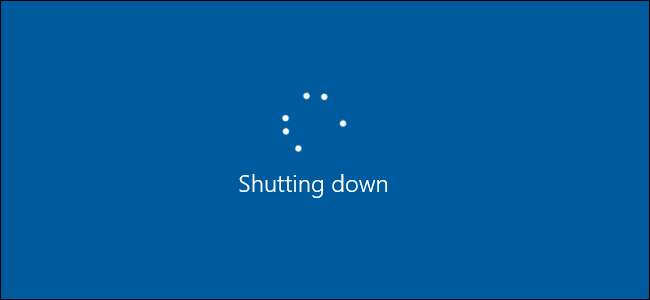
Windows propose un nombre ridicule de façons d'arrêter. Vous trouverez des options dans le menu Démarrer, le menu Outils d’administration et les écrans de connexion et de verrouillage. Vous pouvez également fermer Windows à l'aide de raccourcis clavier (Alt + F4 sur le bureau) et même de la ligne de commande. Voici comment les désactiver tous pour des utilisateurs spécifiques.
EN RELATION: Comment supprimer le bouton d'arrêt de l'écran de connexion Windows
Alors, pourquoi se donner la peine de supprimer l'accès à l'arrêt pour les utilisateurs? Il existe plusieurs raisons. À la maison, vous voudrez peut-être verrouiller cette fonctionnalité pour les enfants afin d'éviter la frustration. Ou, si vous utilisez le changement d'utilisateur, vous pouvez avoir une tâche longue (comme un téléchargement) en cours d'exécution sur votre compte pendant que quelqu'un d'autre utilise son compte. Le verrouillage de la fonction d’arrêt protège tout ce que vous exécutez. Dans une entreprise, vous souhaiterez peut-être verrouiller la fonction d'arrêt sur un ordinateur utilisé comme kiosque. Vous pouvez retirer le bouton d'arrêt uniquement des écrans de verrouillage et de connexion , qui limite l'arrêt aux seuls utilisateurs qui peuvent se connecter à Windows. Mais si vous voulez que les choses soient plus verrouillées, nous sommes là pour vous.
Utilisateurs à domicile: désactiver l'arrêt pour un utilisateur en modifiant le registre
Si vous disposez de Windows Home, vous devrez modifier le registre Windows pour effectuer ces modifications. Vous pouvez également le faire de cette façon si vous avez Windows Pro ou Entreprise, mais que vous vous sentez plus à l'aise de travailler dans le registre. (Si vous avez Pro ou Enterprise, cependant, nous vous recommandons d'utiliser l'éditeur de stratégie de groupe plus simple, comme décrit dans la section suivante.) Gardez à l'esprit, cependant, que lors de la modification du registre, vous devrez être connecté en tant qu'utilisateur pour lequel vous souhaitez désactiver l'arrêt.
EN RELATION: Apprendre à utiliser l'éditeur de registre comme un pro
Avertissement standard: l'Éditeur du Registre est un outil puissant et une mauvaise utilisation peut rendre votre système instable, voire inopérant. C'est un hack assez simple et tant que vous respectez les instructions, vous ne devriez pas avoir de problèmes. Cela dit, si vous n'avez jamais travaillé avec, pensez à lire sur comment utiliser l'éditeur de registre avant de commencer. Et définitivement sauvegarder le registre (et ton ordinateur !) avant d'effectuer des modifications.
Pour commencer, connectez-vous en tant qu'utilisateur pour lequel vous souhaitez apporter ces modifications. Ouvrez l'éditeur de registre en appuyant sur Démarrer et en tapant «regedit». Appuyez sur Entrée pour ouvrir l'Éditeur du Registre et lui donner la permission d'apporter des modifications à votre PC. Dans l'éditeur de registre, utilisez la barre latérale gauche pour accéder à la clé suivante:
HKEY_CURRENT_USER \ Software \ Microsoft \ Windows \ CurrentVersion \ Policies \ Explorer

Ensuite, vous allez créer une nouvelle valeur dans la clé Explorer. Cliquez avec le bouton droit sur l'icône de l'Explorateur et choisissez Nouveau> Valeur DWORD (32 bits). Nommez la nouvelle valeur
NonClose
.
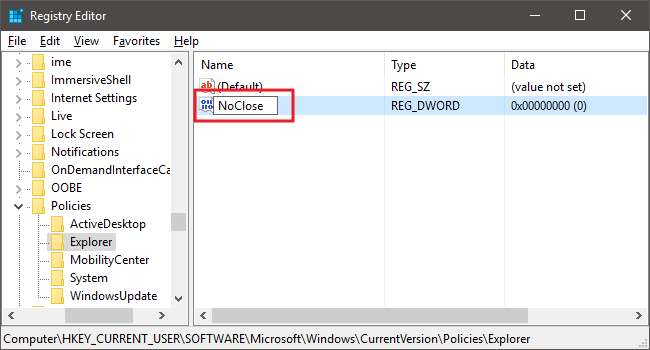
Maintenant, vous allez modifier cette valeur. Double-cliquez sur le nouveau
NonClose
value et définissez la valeur sur
1
dans la case «Données de la valeur».
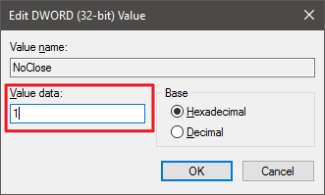
Cliquez sur OK, quittez l'Éditeur du Registre, redémarrez votre ordinateur et connectez-vous en tant qu'utilisateur pour lequel vous avez effectué la modification. Cet utilisateur ne devrait plus avoir accès à la plupart des fonctions d’arrêt (y compris la mise en veille et la mise en veille prolongée), que ce soit depuis le menu Démarrer, l’écran de verrouillage ou même le raccourci d’arrêt Alt + 4 depuis le bureau. S'ils essaient d'utiliser la méthode de raccourci, les utilisateurs verront à la place un message de restrictions.
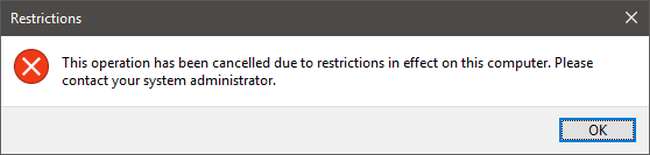
EN RELATION: Comment désactiver le panneau de configuration et l'interface des paramètres sous Windows
Les deux seules méthodes d'arrêt qui fonctionnent toujours sont d'appuyer sur le bouton d'alimentation physique (si cette option est définie dans le Panneau de configuration) et d'utiliser la commande d'arrêt à l'invite de commandes. Vous pouvez toujours désactiver le bouton d'alimentation pour arrêter Windows, puis restreindre l'accès des utilisateurs au panneau de configuration si tu veux. Vous pouvez même désactiver l'invite de commande elle-même . Si vous suivez les étapes de cet article pour désactiver l'invite de commande à l'aide de l'éditeur de stratégie de groupe, nous vous suggérons de ne pas désactiver également les scripts. De cette façon, vous pouvez créer un fichier de commandes qui active la commande d'arrêt et le cache quelque part sur le système afin que vous ayez toujours un moyen relativement simple d'arrêter Windows. Si vous désactivez l'invite de commande pour un utilisateur avec l'Éditeur du registre, cela ne désactivera pas les scripts, vous n'aurez donc pas à vous en soucier.
Si vous souhaitez réactiver les commandes d'arrêt pour un utilisateur à tout moment, reconnectez-vous simplement en tant qu'utilisateur, lancez le registre et définissez le
NonClose
valeur retour à
0
(ou supprimez-le).
Téléchargez notre Hack de registre en un clic
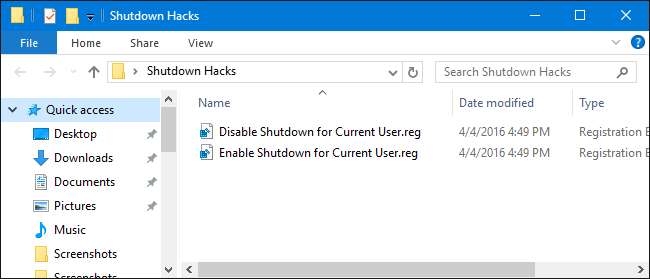
Si vous n’avez pas envie de vous plonger dans le registre vous-même, nous avons créé deux hacks de registre téléchargeables que vous pouvez utiliser. Un piratage supprime la capacité d'arrêt de l'utilisateur actuel et l'autre rétablit la capacité d'arrêt. Les deux sont inclus dans le fichier ZIP suivant. Double-cliquez sur celui que vous souhaitez utiliser, cliquez sur les invites, puis redémarrez votre ordinateur.
Hacks d'arrêt
Dans Windows Pro ou Entreprise, recherchez le fichier MSC que vous avez créé pour les utilisateurs auxquels vous souhaitez appliquer la stratégie, double-cliquez pour l'ouvrir, puis cliquez sur Oui pour lui permettre d'apporter des modifications. Dans la fenêtre Stratégie de groupe de ces utilisateurs, dans le volet gauche, accédez à Configuration utilisateur> Modèles d'administration> Menu Démarrer et barre des tâches. Sur la droite, recherchez l'élément «Supprimer et empêcher l'accès aux commandes d'arrêt, de redémarrage, de mise en veille et de mise en veille prolongée» et double-cliquez dessus.
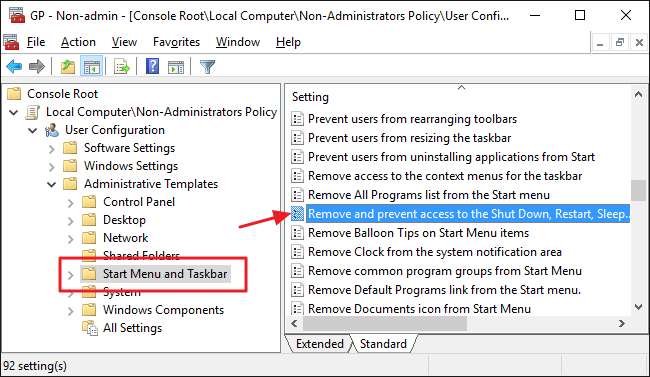
Dans la fenêtre de stratégie, cliquez sur Activé, puis sur OK.
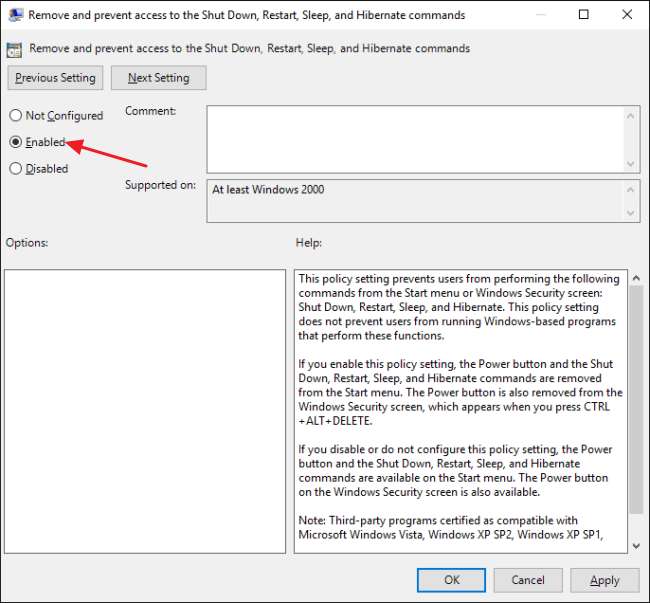
Pour tester les modifications, quittez l'éditeur de stratégie de groupe local, redémarrez votre ordinateur, puis connectez-vous en tant qu'utilisateur (ou membre du groupe d'utilisateurs) pour lequel vous avez effectué les modifications. Si vous souhaitez réactiver l'arrêt, suivez simplement ces mêmes instructions et redéfinissez la stratégie sur Désactivé (ou Non configuré).
C'est tout ce qu'on peut en dire. Il peut s’agir d’une modification qui n’est utile que dans des circonstances spécifiques, mais lorsque vous en avez besoin, c’est une modification facile à apporter.






